Frequently Asked Question
PROCEDURA INSERIMENTO DATI - CAPTURE & INCOMING
Ultimo aggiornamento 10 years ago
• Accedere al sito: http://capture.napleshotels.na.it/
• Cliccare su voce: Accesso a Capture Accesso a Capture Accesso a Capture Accesso a Capture
• Inserire “username” e “password”

Inserimento dati
• Cliccare sull’icona con l’evidenziatore verde
• Verificare i mesi già inseriti
• Cliccare il pulsante “NUOVO"
Si apre la maschera di inserimento:
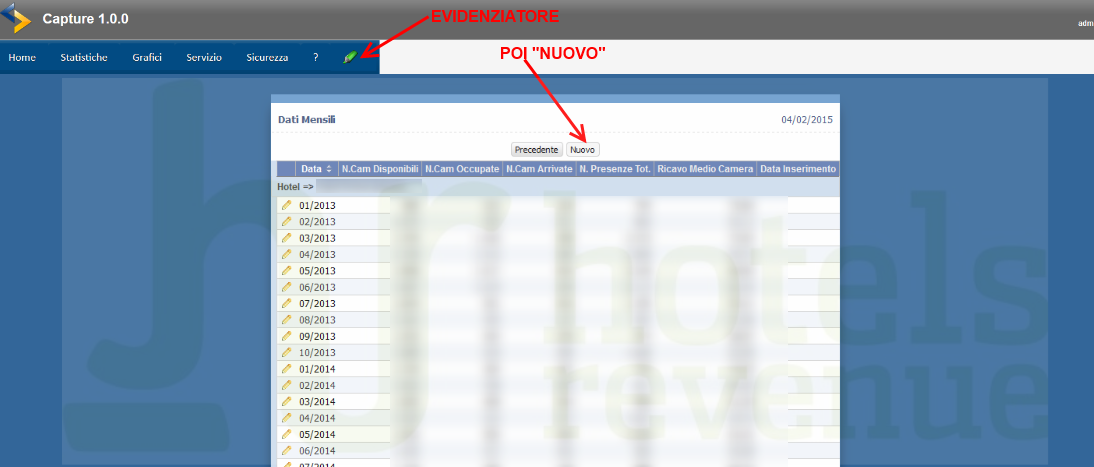
Data: inserire mese e anno a cui si riferiscono i dati che state per inserire
Camere Disponibili: Vengono calcolate in automatico, se necessario modificare con il numero corretto (Esludere le Out of Order solo in caso di lavori)
Camere Transient:
Totale Room Night Sold-Room Nights Gruppi
(Il totale complessivo apparirà in Camere Occupate)
Camere Group: Inserire Room Nights Gruppi
(Per Gruppi si intendono tutte le richieste superiori alle 9 camere o 15 persone indipendentemente dalla natura business/leisure)
Camere Arrivate: Inserite il numero di arrivi (camere) del mese
(ATTENZIONE IL TOTALE ARRIVI NON PUò ESSERE SUPERIORE AL TOTALE RNS! Per Arrivi si intende il numero di camere checked-in nel mese e non il numero di presenze arrivate!)
Ricavo Medio Camera: Prezzo medio camera al lordo di IVA e BKF (Prezzo di vendita) - Al netto di Tassa di Soggiorno)
Totale Presenze:
Numero di persone che hanno pernottato nel mese
Totale Arrivi: Inserire il totale degli arrivi (persone) del mese
(nel caso non disponiate di questo dato, inserite lo stesso valore di Camere Arrivate)
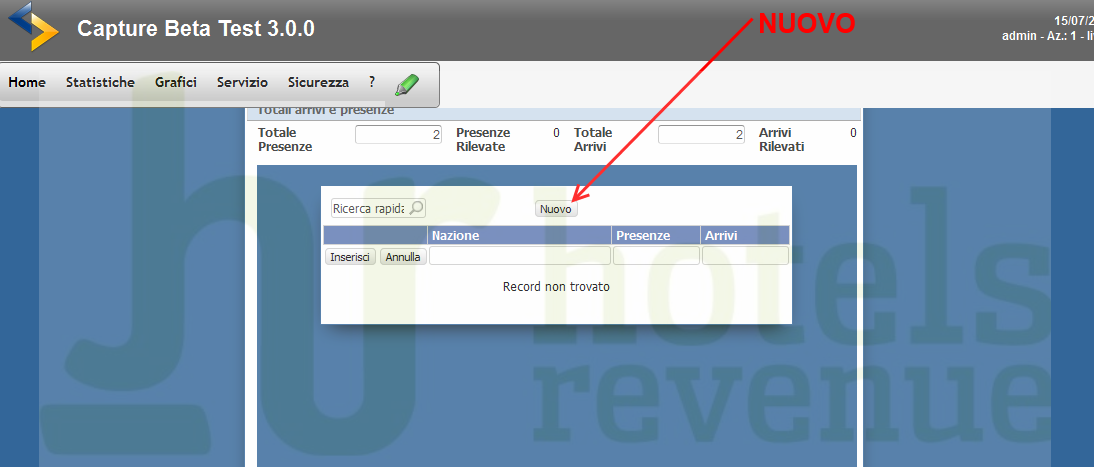
inserire il numero di presenze (persone) relative alla nazionalità selezionata.
Per salvare il dato inserito premere il tasto “Inserisci” all’inizio della riga.
Arrivi: inserire il numero di arrivi relative alla nazionalità selezionate, se disponibile.
E’ IMPORTANTE, PREMERE IL TASTO INSERISCI, ACCANTO AD OGNI SINGOLA NAZIONALITA’ PER SALVARE I DATI INSERITI
Premere il tasto “Nuovo” per inserire i dati di un altro mese.
Premere il tasto “Precedente” per tornare alla lista dei dati inseriti.
• Cliccare su voce: Accesso a Capture Accesso a Capture Accesso a Capture Accesso a Capture
• Inserire “username” e “password”
Inserimento dati
• Cliccare sull’icona con l’evidenziatore verde
• Verificare i mesi già inseriti
• Cliccare il pulsante “NUOVO"
Si apre la maschera di inserimento:
Data: inserire mese e anno a cui si riferiscono i dati che state per inserire
Camere Disponibili: Vengono calcolate in automatico, se necessario modificare con il numero corretto (Esludere le Out of Order solo in caso di lavori)
Camere Transient:
Totale Room Night Sold-Room Nights Gruppi
(Il totale complessivo apparirà in Camere Occupate)
Camere Group: Inserire Room Nights Gruppi
(Per Gruppi si intendono tutte le richieste superiori alle 9 camere o 15 persone indipendentemente dalla natura business/leisure)
Camere Arrivate: Inserite il numero di arrivi (camere) del mese
(ATTENZIONE IL TOTALE ARRIVI NON PUò ESSERE SUPERIORE AL TOTALE RNS! Per Arrivi si intende il numero di camere checked-in nel mese e non il numero di presenze arrivate!)
Ricavo Medio Camera: Prezzo medio camera al lordo di IVA e BKF (Prezzo di vendita) - Al netto di Tassa di Soggiorno)
Totale Presenze:
Numero di persone che hanno pernottato nel mese
Totale Arrivi: Inserire il totale degli arrivi (persone) del mese
(nel caso non disponiate di questo dato, inserite lo stesso valore di Camere Arrivate)
- Dopo aver compilato tutti i campi premere il tasto “Inserisci”
- Premere “Nuovo”
inserire il numero di presenze (persone) relative alla nazionalità selezionata.
Per salvare il dato inserito premere il tasto “Inserisci” all’inizio della riga.
Arrivi: inserire il numero di arrivi relative alla nazionalità selezionate, se disponibile.
- Ripetere l’operazione per tutte le nazionalità richieste
E’ IMPORTANTE, PREMERE IL TASTO INSERISCI, ACCANTO AD OGNI SINGOLA NAZIONALITA’ PER SALVARE I DATI INSERITI
- Alla fine premere il tasto “Aggiorna”
Premere il tasto “Nuovo” per inserire i dati di un altro mese.
Premere il tasto “Precedente” per tornare alla lista dei dati inseriti.